سیستم عامل تلفن از طریق کامپیوتر. برنامه Phone Firmware
لحظات رخ می دهد زمانی که شما نیاز به تغییر نرم افزار بر روی تلفن همراه خود را. از این فکر، بسیاری از آنها مو و ضربان قلب خود را پایان می دهند. و بیهوده، چون واقعا دشوار نیست.
چرا تلفن همراه فلش؟
در حال حاضر زمان فن آوری های کامپیوتری و گوشی های هوشمند صاف با صفحه نمایش لمسی. با این حال، بر خلاف رونق تکنولوژیکی، شما نباید از تلفن های همراه قدیمی استفاده کنید. "آجر"، لغزنده ها، لغزنده ها و "clamshells"، که هر روز پس از همه بود. هیچ کس در مورد تغییر نرم افزار در این دستگاه های افسانه ای فکر نمی کرد. از آن خواسته شده است که چرا آنها هماهنگ شده اند؟

سیستم عامل تلفن (Samsung، Nokia، و غیره) می تواند به دلایل زیر انجام شود:
- دستگاه نرم افزار شکست خورد یا شروع به کار کرد؛
- برای نرم افزار جدید تر.
با این حال، تعداد کمی از مردم چنین دستگاهی را برای پرواز در سیستم دیدند، اما این کاملا ممکن است و دلایل این امر مورد سوء استفاده قرار می گیرد. علاوه بر این، توسعه دهندگان رسمی و مستقل نسخه های جدید سیستم عامل را برای این ابزارها تولید می کنند.
سیستم عامل تلفن از طریق کامپیوتر
قبل از قرار دادن نرم افزار جدید، چند لحظه باید به یاد داشته باشید.
- ابتدا باید یک نسخه پشتیبان از تمام داده ها (مخاطبین، اس ام اس، تنظیمات، و غیره) از تلفن به کامپیوتر ایجاد کنید. شما می توانید این کار را با استفاده از برنامه های تخصصی (MyPhoneExplorer و دیگران) انجام دهید.
- پس از آن، لازم است که یک تلفن همراه را بپردازید: نه کمتر از 80٪ از باتری، هر چند بهتر است برای هر 100٪ بهتر است.
- بهتر است که سیستم عامل تلفن از طریق کامپیوتر با استفاده از یک لپ تاپ انجام شود. دلیل این است که آن را باتری دارد، با این نتیجه که به علت چرخش تصادفی برق قادر به پایان دادن به فرآیند آغاز شده است. در غیر این صورت، عواقب آن می تواند فاجعه بار باشد.
برای سیستم عامل، موارد زیر مورد نیاز است:
- به خودی خود، تلفن متهم به 100٪؛
- کابل داده (در اغلب موارد USB استفاده می شود، اما برای برخی از دستگاه های تلفن همراه شما نیاز به یک کابل داده خاص)؛
- فایل سیستم عامل؛ با این حال، باید از اینترنت دانلود شود، با این حال، قبل از این، قبل از اینکه شما باید با دقت آشنا شوید، نظرات و بررسی ها را بخوانید، و قبل از اینکه شما باید نسخه سیستم عامل قدیمی را بدانید: من کد را وارد می کنم * # 06 # ( برای نوکیا کد دیگری خواهد بود - * # 0000 #)؛
- رانندگان در یک دستگاه تلفن همراه؛
- برنامه برای سیستم عامل تلفن ("سیستم عامل").
برنامه ها
نرم افزار های نرم افزاری بسیار زیاد هستند و به دو دسته تقسیم می شوند:
- رایج، مناسب برای همه مدل ها؛
- کسانی که برای یک تولید کننده در نظر گرفته شده اند (به عنوان مثال، برنامه فینیکس برای سیستم عامل گوشی های نوکیا).
خدمات مشترک می تواند تقریبا هر مدل را فلش کند. با این حال، اگر یک برنامه وجود دارد که به طور خاص برای یک نام تجاری خاص از دستگاه های تلفن همراه ایجاد شده است، بهتر است از آن استفاده کنید، زیرا قبلا شامل تمام رانندگان لازم و احتمالا سیستم عامل خود است. در اینجا یک لیست کوچک از "سیستم عامل" برای مارک های خاص است که به "درمان" کمک می کند:
- برای سرویس نوکیا - ققنوس و خدمات رسمی Nokia Software Updater؛
- سونی اریکسون - PC Companion (به روز شده SEUS)، Davinchi غیر رسمی؛
- LG - "سیستم عامل" Speedo، Gsmulti؛
- موتورولا - فلش و پشتیبان، P2K؛
- سامسونگ - Optiflash؛
- BenQ - Winswup، به روز رسانی ابزار.
الگوریتم کاری را در مثال از ابزار فینیکس در نظر بگیرید.
ما نوکیا را فلش می کنیم
قبل از ساخت سیستم عامل تلفن، شما باید ابزار Phoenix ("ققنوس" را دانلود و نصب کنید)، که به طور خاص برای این نام تجاری طراحی شده است. علاوه بر آماده سازی اولیه، که در بالا توضیح داده شده است، شما باید کاری را انجام دهید، یعنی تمام برنامه هایی را که می توانید به نحوی با یک دستگاه تلفن همراه (به روز رسانی نرم افزار نوکیا، نوکیا PC Suite و غیره) مرتبط کنید و پاک کنید و پاک کنید ثبت نام. در غیر این صورت، سیستم عامل تلفن "نوکیا" می تواند با اشتباهات عبور کند. همچنین در هر آتش نشان ارزش آنتی ویروس را کاهش می دهد.
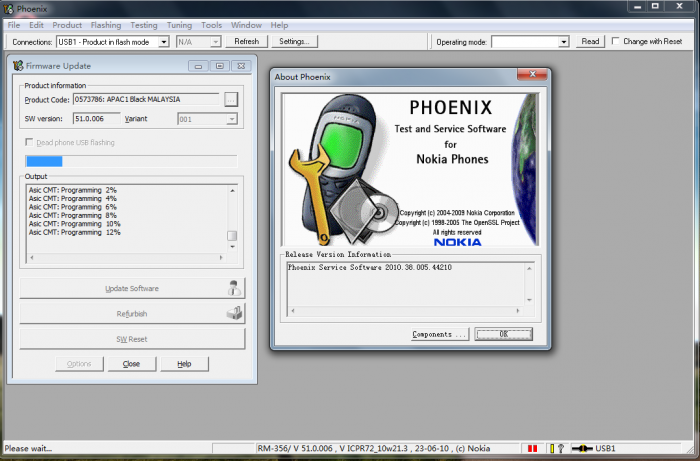
حالا شما باید راننده کابل اتصال نوکیا را نصب کنید و درایورهای درایور کابلی چشمک زدن نوکیا را نصب کنید. دستگاه تلفن همراه خود را به کامپیوتر وصل کنید. اطمینان حاصل کنید که تمام رانندگان در محل هستند، شما می توانید در مدیر دستگاه. خواص کامپیوتری خود را باز کنید پس از انتخاب "مدیر دستگاه" و آیتم های دستگاه های ارتباطی بی سیم را نشان می دهد. تعداد دستگاه ها باید از چهار تا شش باشد.
اتصال به کامپیوتر (انتخاب حالت PC Suite) و راه اندازی ققنوس. در تنظیم تنظیم تنظیم. در پنجره ای که باز می شود، افزودن را انتخاب کنید. بر روی لیست راننده کشویی کلیک کنید، USB و اسکن را انتخاب کنید (اسکن). دستگاهی را که ظاهر می شود را انتخاب کنید. SELECT را فشار دهید. در حال حاضر از لیست کشویی در مورد اتصال، دستگاه دلخواه را انتخاب کنید. بعد، به فایل \\\\ اسکن محصول برگه بروید. پس از اسکن، دستگاه تلفن همراه مورد نظر باید زیر ظاهر شود. اگر این اتفاق افتاد، برو
برو به بخش فلش، که در آن شما نیاز به کلیک بر روی سیستم عامل به روز رسانی. حالا شما باید کد را انتخاب کنید. اگر نه و کوچکترین مفهوم، چه چیزی مورد نیاز است، پس هر کسی را انتخاب کنید. لازم است به یاد داشته باشید یک نقطه: اگر زبان روسی در تلفن مطلوب باشد، ما به دنبال فایل سیستم عامل کلمه روسی، سیریلیک یا ru به دنبال آن هستیم. هنگامی که کد محصول انتخاب شده است، روی Refurbish کلیک کنید. تبریک، سیستم عامل تلفن از طریق کامپیوتر آغاز شد. این حدود 7-10 دقیقه طول خواهد کشید. در این زمان، شما نباید گوشی، کابل یا برنامه خود را لمس کنید.
گل میخ
اگر ابزار خاصی وجود نداشته باشد و سیستم عامل تلفن از طریق کامپیوتر مورد نیاز باشد، برنامه FlashTool به راحتی می تواند با گزینه ای از سیستم عامل و رانندگان که می خواهید خودتان را پیدا کنید، مقابله کنید.
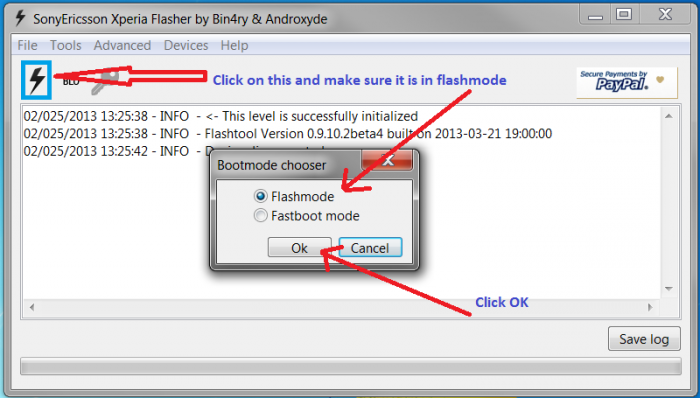
الگوریتم کار بعدی است. خاموش کردن تلفن، حذف و قرار دادن باتری. برنامه FlashTool را روشن کنید. روی نماد زیپ کلیک کنید، نقطه را در Flashmode بگذارید. بعد، از لیست نرم افزار دانلود شده در پنجره سمت چپ انتخاب کنید و روی «OK» کلیک کنید. پس از یک دستورالعمل باید یک گوشی هوشمند را از طریق یک کابل USB به یک کامپیوتر وصل کنید. ما این کار را انجام می دهیم، و برنامه برای سیستم عامل تلفن شروع به کار می کند.
ما فلش "آندروید"

دستگاه های تلفن همراه بر اساس سیستم عامل "Android" بسیار مورد نیاز برای تغییر سیستم عامل، به جای تلفن های تلفن همراه معمولی است. دلیل این امر ممکن است برنامه های مخرب متعدد از منابع ناشناخته نرم افزار و غیره دانلود شود. با این حال، اساسی ترین و شایع ترین علت شکست گوشی هوشمند صاحب اوست.
سیستم عامل تلفن از طریق کامپیوتر انجام می شود، اما شما می توانید بدون آن انجام دهید (در حالت بازیابی).
با کامپیوتر
ابتدا باید پخت و پز را انجام دهید.
- یک ابزار ویژه برای فلش (FlashTool، Bootloader یا برنامه را از برنامه توسعه دهنده رسمی - PC Companion برای Sony Ericsson، "به روز رسانی در تلفن های هوشمند پرواز" برای پرواز، و غیره دانلود کنید.
- به طور موازی، سیستم عامل را به یک مدل خاص از دستگاه دانلود می کنید. در عین حال، لازم است که با ویژگی های آشنا شوید، نظرات و نظرات را بخوانید. Firmware Firmwares Folder FlashTool را کپی کنید.
- رانندگان کامپیوتر را نصب کنید.
- ما یک فایل پشتیبان از فایل های گوشی هوشمند را تهیه می کنیم و همچنین محتویات فلش درایو را به کامپیوتر کپی می کنیم (سیستم عامل تلفن از طریق کامپیوتر علامت های قدیمی را در محل فایل ها در کارت فلش قرار نمی دهد، بنابراین جدید ایجاد خواهد شد در بالای قدیمی).
- ما یک کابل USB پیدا می کنیم و همچنین یک اشکال زدایی USB را ایجاد می کنیم (به «تنظیمات» بروید، ما "توابع توسعه دهنده" را پیدا می کنیم، سپس "اشکال زدایی USB" مورد استفاده از مرغ) را ذکر کنید.
- ما دستگاه را 100٪ شارژ می کنیم.
پس از باز کردن ابزار FlashTool و انتقال الگوریتم شرح داده شده در بالا.
بدون کامپیوتر
این کار از طریق حالت بازیابی انجام می شود. برای انجام این کار، باید دانلود شود و به کارت حافظه سیستم عامل منتقل شود. اکنون گوشی هوشمند را خاموش کنید و بهبودی را روشن کنید. برای انجام این کار، شما باید به طور همزمان یک ترکیب کلیدی خاص (قدرت و حجم پایین، بالا یا منو) را به طور همزمان گیرید - ترکیبی بستگی به سازنده دارد). شما قطعا می توانید ترکیب را با نگاه کردن به گذرنامه دستگاه پیدا کنید. بعد، "درخواست به روز رسانی را از ذخیره سازی خارجی" را انتخاب کنید (سیستم عامل سامسونگ تلفن و بسیاری از گوشی های هوشمند دیگر بر اساس آندروید نیز رخ می دهد).
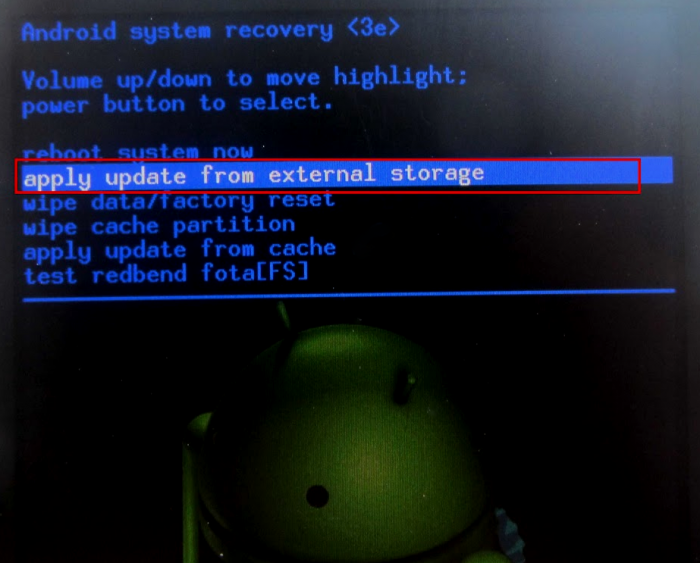
ما در ویندوز موبایل کار می کنیم
![]()
با گوشی های هوشمند ویندوز موبایل، چیزها بسیار ساده تر است. برای انجام این کار، در واقع، ابزار ابزار، کابل USB و برنامه ابزار بازیابی ویندوز تلفن برای رایانه، نیاز دارید. اول، این ابزار را از وب سایت رسمی دانلود کنید (یا برای این لینک مستقیم: go.microsoft.com/fwlink/؟linkid\u003d522381، دانلود به صورت خودکار شروع خواهد شد)، نصب و اجرا کنید. این برنامه بلافاصله شروع به پیدا کردن به روز رسانی می کند، پس از آن می خواهد تلفن هوشمند را به کامپیوتر وصل کند.
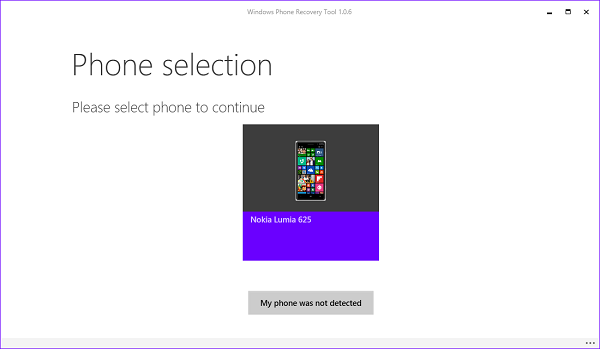
در حال حاضر جستجو و نصب رانندگان برای دستگاه متصل آغاز خواهد شد. اگر این کار را نکرد، می توانید بر روی دکمه مربوطه کلیک کنید تا در اینترنت جستجو کنید. هنگامی که رانندگان نصب می شوند، یک کاشی بزرگ با تصویر نوار متصل به نظر می رسد. با کلیک بر روی آن، شما شروع به دانلود فایل سیستم عامل. اگر این روند بیش از حد طول بکشد، نگران نباشید، زیرا فایل می تواند در نزدیکی یک گیگابایت وزن کند. علاوه بر این، اگر دانلود ناگهان متوقف شود، همیشه می تواند از زمان توقف ادامه یابد. هنوز هم یک لحظه دلپذیر وجود دارد: اگر یک تمایل به فلش گوشی هوشمند دوباره ایجاد شود، مجبور نیستید چیزی را دانلود کنید، زیرا سیستم عامل بر روی کامپیوتر باقی خواهد ماند.
هنگامی که دانلود تمام شده است، دکمه نرم افزاری مجددا با کلیک روی آن که شما شروع به نصب نرم افزار می کنید، ظاهر می شود. در عین حال، به طور قطعی نامطلوب برای لمس کردن گوشی، کابل USB، روشن / خاموش کردن کامپیوتر، از آنجایی که نتایج چنین دستکاری ها می تواند بسیار ضعیف باشد.
 خدمات "ممنوعیت تماس" از Megafon
خدمات "ممنوعیت تماس" از Megafon پشتیبانی Tele Service2: تلفن رایگان
پشتیبانی Tele Service2: تلفن رایگان چگونه برای اتصال هدفون بلوتوث به کامپیوتر؟
چگونه برای اتصال هدفون بلوتوث به کامپیوتر؟